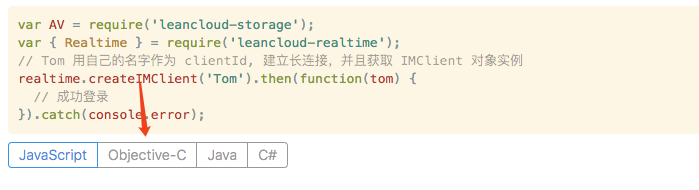LeanCloud Documentation
LeanCloud 开发者文档
技术咨询
与开发相关的技术问题,请直接到 LeanCloud 论坛 中提问。使用 LeanCloud 商用版的用户,请 提交工单。若文档内容有误,可以直接在文档页面上留言或提交 Github Issue。
说明
这个项目是 LeanCloud 文档 上的所有文档的 Markdown 格式的源码,通过转换最终被渲染成 HTML 文档。因此 Markdown 文件里部分链接写的是最终渲染后的链接,如果直接点击会出现 404 错误。
贡献
我们欢迎所有用户提交 PR 或 issue 为我们贡献或者修正错误,LeanCloud 衷心感谢您的贡献。
贡献方法及注意事项:
fork这个项目npm ci安装相关依赖- 执行
npm run preview可以本地预览 - 修改
/views目录中的文档/views中是模板文件,会被编译为/md目录中对应的文档文件。- 模板支持嵌套,如
/views中a.md是可以被嵌套在a.tmpl中,方法参见下文 [一套模板多份渲染](#一套模板多份渲染)。 - 相关图片放在
/images目录中,引用格式为。 - 由于文档会经过 Nunjucks 和 AngularJS 渲染,当文档中需要显示
{{content}}这种格式时,需要:- 在文档开头增加
{% set content = '{{content}}' %},如果没有声明 Nunjucks 会将其渲染为空白。 - 在正文中加上
<span ng-non-bindable>{{content}}</span>,避免被 AngularJS 渲染。
- 在文档开头增加
- 新增一个文档
- 命名使用中划线和小写字母,如
livekit-android.md、quick-start-ios.md。 - 如需要,更新文档首页
templates/pages/index.html和顶部导航菜单templates/include/header.html。
- 命名使用中划线和小写字母,如
- 修改文中标题或文件名称
- 确认要修改的标题 h1-h6 或文件名称有没有被
/views和/templates目录下任何文件所引用,以免产生断链。 - 系统自动生成的 h1-h6 标题的 id,将所有空格、中西文标点替换为由数字和减号组成的 hash 值。在编写 Markdown 需要引用这些标题时,要将原文中的连续空白替换成一个减号即可,例如引用标题## 使用 SSO 登录时,应写为请参考 [SSO 登录](#使用-SSO-登录),以数字开头的标题要先在前面加个下划线,比如标题### 601引用写为[错误码 601](#_601)。
- 确认要修改的标题 h1-h6 或文件名称有没有被
- 提交修改并发起
Pull Request,可以参考 Git Commit 日志风格指南。
目录结构
├── README.md // 说明文档
├── custom // 文档页面样式及 JavaScript 代码
├── images // 文档中引用的所有图片
├── md // 临时目录(文档均为自动生成,因为不要修改)
├── dist // 编译之后生成的文件将会在此目录下
├── private // 未完成、未发布的文档临时保存在这里,以便让重建全站文档索引的系统任务忽略这些文件
├── react // 文档评论功能所需要用的 React 组件
├── server_public // 文档评论功能所需要用的 React 组件
├── templates // 文档网站的 HTML 页面模板
├── views // Markdown 格式文档的模板文件和源文件,使用时会被编译到 md 目录中
├── app.coffee
├── app.json
├── CHANGELOG.md // changelog 记录
├── circle.yml
├── CONTRIBUTING.md // 贡献指南
├── package.json
└── ...
预览
开发服务基于 Grunt,所以需要有 Nodejs 环境,通过 NPM 安装测试需要的依赖
安装 Grunt
$ sudo npm install -g grunt-cli安装需要的依赖
$ npm ci本地启动一个 HTTP Server,然后打开浏览器访问 http://localhost:9000 即可
$ npm run preview注意保持网络畅通(如有必要请使用代理),因为部分 Native 依赖在网络不畅的情况下无法获取预编译文件,会触发本地编译,耗时较长,也有较大几率会编译失败。
特殊语法
Nunjucks 模板
Nunjucks 模板语法类似 Jinja,详见官方文档。
多语言多平台共享文案解决方案 1 - 使用预编译宏
单个产品线包含的单个子模块的文档只拥有一份文字描述文档,而多平台/多语言/多运行通过内置的拓展语法/前端展现来实现切换。
即时通讯开发指南就采用了这种方案。
比如即时通讯开发指南第一篇对应文档 realtime-guide-beginner.md,在它内部通过 Web 前端技术的来做不同语言的示例代码切换。
切换按钮如下图:
导入预编译宏
{% import "views/_helper.njk" as docs %}
不同语言中定义的功能一致但是名称不一致的类名
例如存储对象 AVObject:
| iOS | Android | js | php | python | c# |
|---|---|---|---|---|---|
| AVObject | AVObject | AV.Object | LCObject | LeanCloud.Object | AVObject |
在文档中使用如下方式,前端会自动根据当前用户选择实例代码来渲染类名:
- 首先在
views/_helper.njk里面添加如下字典:{% macro useStorageLangSpec() %} {{ useLangSpec('AVObject',[ { lang: "js", value: "AV.Object" }, { lang: "objc", value: "AVObject" }, { lang: "java", value: "AVObject"}, { lang: "cs", value: "AVObject"}, { lang: "php", value: "LCObject"}, { lang: "python", value: "LeanCloud.Object"} ])}} {% endmacro %} - 然后在文档开头指定默认的语言:
{{ docs.defaultLang('js') }},这样就是告知文档引擎当前文档需要开启自动切换类名的开关。
这意味着你在全文任何地方只要单独编写了如下 `AVObject`这样的独立字段都会根据语言切换,实例代码的变量名和类名不会受到影响。
不同语言存在小部分文字描述不一致
例如有一部分配置文件是某一个平台独有,而其他平台没有的,这部分可以用如下方式来编写:
{{ docs.langSpecStart('js') }}
这里的内容只有在用户选择 js 示例代码的时候才会显示
{{ docs.langSpecEnd('js') }}
为文档设置默认的语言
在 {% import "views/_helper.njk" as docs %} 之后可以引入如下内容:
{{ docs.defaultLang('js') }}
这样设置表示当前文档的默认首选语言是 js。
多语言多平台共享文案解决方案 2 - 内容集中到一份 tmpl 文件,每个语言 md 文件仅作骨架
这种方案下,所有的内容都在 topic.tmpl 下,不同语言主要依靠模板的 if else 结构支持:
{% if platform_name === "JavaScript" %}
// Code here
{% endif %}
{% if platform_name === "Swift" %}
// Code here
{% endif %}topic-lang.md 只有两行,一行是继承 topic.tmpl,一行是指定当前 lang (赋值 platform_name 变量),除此以外没有其他新增内容。
{% extends "./leanstorage_guide.tmpl" %}
{% set platform_name = "JavaScript" %}新文档可以根据需求酌情选用方案 1、方案 2。
多语言多平台共享文案解决方案 3 - 一套模板多份渲染
目前还有部分旧文档采用这种方式编写。
这个和上面一种方案类似,只不过不同语言特有内容并不通过 if else 结构包含在 topic.tmpl 内,而是采用如下方式「占位」:
{% block <blockName> %}{% endblock %}然后在 topic-lang.md 中写入具体内容:
{% block <blockName> %}具体内容{% endblock%}使用这种方案的情况下,可以通过 node server 命令运行一个简单的辅助工具,帮助编写文档。
使用步骤如下:
- 使用浏览器打开 http://localhost:3001,将会看到一个「选择模板」的下拉列表框,该列表框里会显示
views/<tmplName>.tmpl的所有模板文件,文件名的tmplName部分是下拉列表框选项的名称。选择你需要编写的模板(比如leanengine_guide)。 - 你会看到模板文件被读取,其中所有
{% block <blockName> %}<content>{% endblock %}部分的下面都会有一些按钮。这些按钮表示该「模板」拥有的不同「渲染」,也就是对应的views/<tmplName>-<impl>.md文件,文件名的impl部分是按钮的名称。 - 点击对应的按钮,即可看到「渲染」文件中对应
block的内容已经读取到一个文本域中,如果为空,表明该「渲染」文件未渲染该 block,或者内容为空。 - 在文本域中写入需要的内容,然后点击保存,编写的内容就会保存到对应的「渲染」文件的 block 中。
- 最后建议打开「渲染」文件确认下内容,没问题即可通过
grunt serve查看效果。当然整个过程打开grunt serve也是没问题的,它会发现「渲染」文件变动后重新加载。有问题请与 [email protected] 联系。
文档上线
请保证 master 分支处于随时可发布状态。
如果相应功能或修复尚未上线,可以使用 draft pr,或者在 pr 标题注明「DO NOT MERGE」之类的字样。
PR 合并后,要让改动最终生效还需要通过 Jenkins 执行 cn-avoscloud-docs-prod-ucloud 任务进行发布。
License
LGPL-3.0